Εγγραφή βίντεο με το εφέ Μποκέ
Μπορείτε να εγγράψετε βίντεο με το εφέ Μποκέ. Το εφέ Μποκέ μειώνει την εστίαση στο φόντο για να τονίσει τα αντικείμενα στο προσκήνιο, για καλλιτεχνικό εφέ.
- Βρείτε και πατήστε τις επιλογές
 (Εικονίδιο κάμερας).
(Εικονίδιο κάμερας). -
Επιλέξτε τη λειτουργία [Βίντεο Μποκέ] στο [Περισσότ.].
- Πατήστε
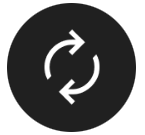 (Εικονίδιο εναλλαγής κάμερας) για εναλλαγή μεταξύ της κύριας και της μπροστινής κάμερας.
(Εικονίδιο εναλλαγής κάμερας) για εναλλαγή μεταξύ της κύριας και της μπροστινής κάμερας. -
Στρέψτε την κάμερα στο θέμα.
-
Ενώ χρησιμοποιείτε την κύρια κάμερα, πατήστε ένα από τα κουμπιά γωνίας για να αλλάξετε οπτικές γωνίες.
-
Πατήστε
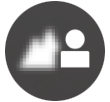 (Εικονίδιο Μποκέ) στο εικονοσκόπιο.
(Εικονίδιο Μποκέ) στο εικονοσκόπιο. - Σύρετε το ρυθμιστικό για να προσαρμόσετε το εφέ Μποκέ.
Για να αποκρύψετε το ρυθμιστικό, πατήστε
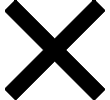 (Κουμπί κλεισίματος) στο εικονοσκόπιο.
(Κουμπί κλεισίματος) στο εικονοσκόπιο. -
Αγγίξτε το θέμα στο οποίο θέλετε να εστιάσετε στο εικονοσκόπιο.
-
Θα εμφανιστεί το καρέ εστίασης.
Η κάμερα θα εστιάσει στο θέμα που αγγίξατε και θα ξεκινήσει την παρακολούθηση.
Για να ακυρώσετε την εστίαση, πατήστε το καρέ εστίασης.
-
Θα εμφανιστεί το ρυθμιστικό χρώματος
 και το ρυθμιστικό φωτεινότητας
και το ρυθμιστικό φωτεινότητας  .
.Σύρετε τα ρυθμιστικά για να προσαρμόσετε το χρώμα και τη φωτεινότητα.
-
- Πατήστε
 (Κουμπί έναρξης εγγραφής βίντεο) στην οθόνη ή πατήστε το κουμπί κλείστρου της συσκευής.
(Κουμπί έναρξης εγγραφής βίντεο) στην οθόνη ή πατήστε το κουμπί κλείστρου της συσκευής.
Για να διακόψετε την εγγραφή ενός βίντεο, πατήστε
Για να δείτε, να μοιραστείτε ή να επεξεργαστείτε βίντεο στην εφαρμογή Google Photos, πατήστε τη μικρογραφία. Για περισσότερες πληροφορίες σχετικά με την εφαρμογή Google Photos, μεταβείτε στο support.google.com/photos. (Κουμπί διακοπής εγγραφής βίντεο) στην οθόνη ή πατήστε ξανά το κουμπί κλείστρου της συσκευής.
(Κουμπί διακοπής εγγραφής βίντεο) στην οθόνη ή πατήστε ξανά το κουμπί κλείστρου της συσκευής.
Για να αλλάξετε τις ρυθμίσεις κάμερας
-
Πατήστε
 (Εικονίδιο ρυθμίσεων) για να βρείτε και να αλλάξετε τις ρυθμίσεις που χρησιμοποιούνται πιο συχνά.
(Εικονίδιο ρυθμίσεων) για να βρείτε και να αλλάξετε τις ρυθμίσεις που χρησιμοποιούνται πιο συχνά.-
Ανάλυση
HD / Full HD
Η τρέχουσα ρύθμιση ανάλυσης εμφανίζεται στο πάνω κέντρο της οθόνης. Μπορείτε να αλλάξετε τη ρύθμιση εάν πατήσετε την τιμή επανειλημμένα.
-
Φωτισμός (Κύρια κάμερα μόνο)
Απενεργοπ. / Ενεργοποίηση
Η τρέχουσα κατάσταση φωτισμού εμφανίζεται στο πάνω αριστερό μέρος της οθόνης. Μπορείτε να ενεργοποιήσετε ή να απενεργοποιήσετε τον φωτισμό εάν πατήσετε το εικονίδιο.
-
-
Πατήστε το κουμπί [Μενού] για να αλλάξετε πιο λεπτομερείς ρυθμίσεις.
-
Αυτόματος ρυθμός καρέ
Ενεργοποίηση / Απενεργοπ.: Βελτιστοποιεί αυτόματα τον ρυθμό καρέ για να βελτιωθεί η ποιότητα του βίντεο σε συνθήκες χαμηλού φωτισμού.
-
Σταθεροποίηση
Υψηλή ποιότητα / Τυπικό / Απενεργοπ.: Μπορείτε να εγγράψετε ομαλά βίντεο, χωρίς κούνημα. Για να λάβετε το πιο ισχυρό εφέ σταθεροποίησης, επιλέξτε [Υψηλή ποιότητα]. Εάν επιλέξετε [Τυπικό], το εφέ σταθεροποίησης θα εξασθενίσει, αλλά μπορείτε να εγγράψετε βίντεο με λίγο πιο πλατιά οπτική γωνία.
-
AF προσώπου/ματιών (Κύρια κάμερα μόνο)
Μπορείτε να εγγράψετε βίντεο που εστιάζουν στα πρόσωπα ή τα μάτια των ανθρώπων και των ζώων.
Όταν η κάμερα ανιχνεύει τα πρόσωπα των ανθρώπων ή ζώων, εμφανίζεται ένα πλαίσιο ανίχνευσης. Για να αλλάξετε τον στόχο εστίασης, πατήστε το πρόσωπο του θέματος στο οποίο θέλετε να εστιάσετε.
AF προσώπου/ματιών: Εστιάζει σε πρόσωπα ή μάτια.
AF προσώπου: Εστιάζει μόνο σε πρόσωπα.
Απενεργοπ.
-
Μικρόφωνο
Μπορείτε να επιλέξετε το μικρόφωνο που θα χρησιμοποιηθεί κατά την εγγραφή βίντεο.
Όλες οι κατευθύνσεις: Ιδανικό για λήψη ήχου από όλες τις πλευρές ή κατευθύνσεις, όπως ήχο περιβάλλοντος.
Προτεραιότητα φωνής (πίσω): Ιδανικό για λήψη φωνής ή ήχου από το θέμα κατά την εγγραφή με την κύρια κάμερα. Αγγίξτε την πίσω πλευρά όσο το δυνατό πιο λίγο κατά την εγγραφή για να αποφύγετε την εγγραφή θορύβου.
Προτ. φωνής (μπροστά): Ιδανικό για λήψη φωνής ή ήχου από το θέμα κατά την εγγραφή με την μπροστινή κάμερα.
-
Οδηγός παράτασης της διάρκειας ηχογρ.
Μπορείτε να αποτρέψετε την αύξηση της θερμοκρασίας της συσκευής σας, ώστε να μπορείτε να εγγράψετε βίντεο για μεγαλύτερες χρονικές περιόδους, απενεργοποιώντας λειτουργίες που καταναλώνουν μπαταρία. Ακολουθήστε τις οδηγίες στην οθόνη για να βελτιστοποιήσετε τις ρυθμίσεις.
-
Παρακολούθηση αγγίγματος (Κύρια κάμερα μόνο)
Η κάμερα παρακολουθεί το επιλεγμένο αντικείμενο και προσαρμόζει τη φωτεινότητα.
-
Μείωση θορύβου από τον άνεμο
Μπορείτε να μειώσετε τον θόρυβο που παράγεται από τον άνεμο που χτυπά το μικρόφωνο όταν ηχογραφείτε χωρίς να χάσετε την αρχική ποιότητα ήχου.
-
Σημείωση
- Το ζουμ δεν είναι διαθέσιμο όταν έχει επιλεγεί η λειτουργία [Βίντεο Μποκέ] στο [Περισσότ.].
Υπόδειξη
- Για να βγάλετε φωτογραφίες με το εφέ Μποκέ, επιλέξτε τη λειτουργία [Μποκέ].
- Μπορείτε να επιλέξετε το φινίρισμα των εικόνων (Εμφάν). Πατήστε
 (Εικονίδιο εμφάνισης). Καθεμία είναι βελτιστοποιημένη με διαφορετικό συνδυασμό χρωματικού τόνου, κορεσμού, αντίθεσης, οξύτητας, φωτεινότητας και άλλων στοιχείων εικόνας, ώστε να μπορείτε να ρυθμίσετε την επεξεργασία της εικόνας με την ιδανική ισορροπία αυτών των στοιχείων. Για λεπτομέρειες σχετικά με κάθε προεπιλεγμένη εμφάνιση, πατήστε
(Εικονίδιο εμφάνισης). Καθεμία είναι βελτιστοποιημένη με διαφορετικό συνδυασμό χρωματικού τόνου, κορεσμού, αντίθεσης, οξύτητας, φωτεινότητας και άλλων στοιχείων εικόνας, ώστε να μπορείτε να ρυθμίσετε την επεξεργασία της εικόνας με την ιδανική ισορροπία αυτών των στοιχείων. Για λεπτομέρειες σχετικά με κάθε προεπιλεγμένη εμφάνιση, πατήστε  (Κουμπί Διαβάστε περισσότερα).
(Κουμπί Διαβάστε περισσότερα). - Για πρόσθετες ρυθμίσεις κάμερας, ανατρέξτε στο κατάλληλο θέμα που παρατίθεται στην ενότητα "Σχετικό θέμα".
